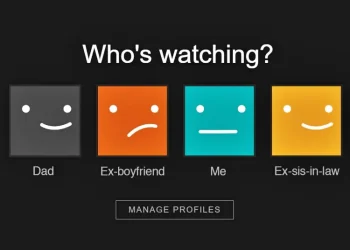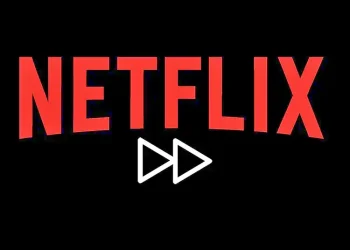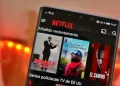넷플릭스 자막 두개 설정으로, 화면에 2개 언어를 동시에 표시하기 위한 방법을 찾고 계신가요? 그렇다면 이 포스팅을 끝까지 읽어주시면 도움이 될 것입니다.
다만 해당 기능은 아쉽게도 넷플릭스 모바일앱에서는 사용이 불가능 하고 PC의 크롬 브라우저에서만 사용이 가능한 팁이므로 이 부분은 꼭 참고해 주세요.
넷플릭스 설정 꿀팁 시리즈
- 넷플릭스 화질이 안 좋다면? 설정 단축키 및 정보 확인 방법
- 넷플릭스 자막 두개 설정으로 추가로 표시하는 방법
- 넷플릭스를 친구들이랑 채팅하면서 같이 볼 수 있다고?
- 넷플릭스 볼 때 유용한 확장 프로그램 5가지
- 국내에서 볼 수 없는 넷플릭스 영상 보는 방법
- 넷플릭스 아르헨티나 우회결제로 강제 할인 받기 (약40%)
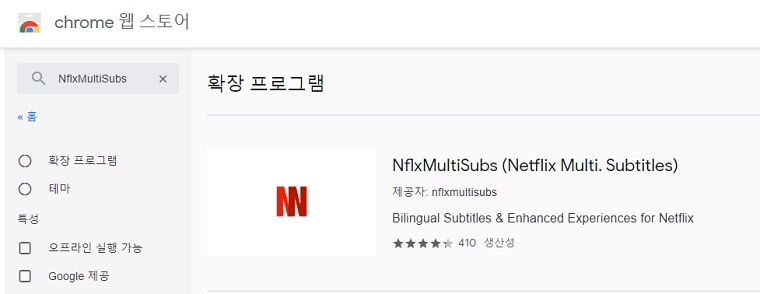
크롬 웹 스토어 다운로드 : NflxMultiSubs (Netflix Multi. Subtitles)
넷플릭스 2개 언어 자막 동시에 보기
넷플릭스는 현재 다양한 국가에서 서비스를 하고 있습니다. 그래서 다양한 자막 역시 지원되고 있죠. 하지만 기본적으로 1개의 언어로만 자막을 표시할 수 있습니다. 근데 이걸 2개의 언어 자막으로 화면에 동시에 표시되게 끔 할 수 있습니다.
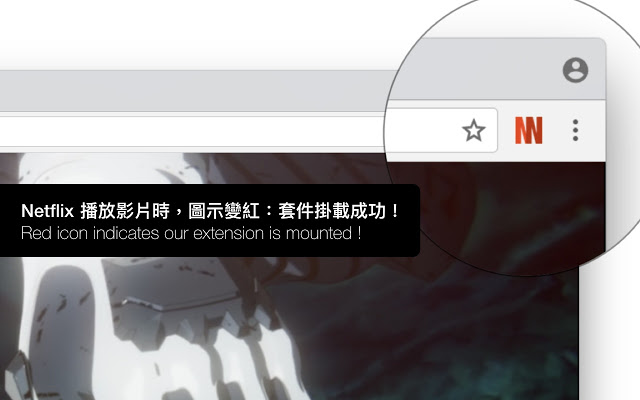
일단 크롬 웹 스토어에서 ‘NflxMultiSubs‘를 검색 후 설치해 줍니다. 설치 하면 크롬 브라우저의 우측 상단에 아이콘이 생성됩니다.
평상시에는 회색으로 되어 있지만 넷플릭스 영상을 플레이 하면 빨간색으로 변경이 됩니다. 그리고 이 아이콘을 누르면 자막 위치 설정과 첫번째 자막, 두번째 자막에 대한 폰트 크기 설정이 가능합니다.
![[넷플릭스] 자막 두개 설정으로 2개 언어를 동시에 추가로 표시하는 방법](https://www.tiprelay.com/wp-content/uploads/2020/05/%EB%84%B7%ED%94%8C%EB%A6%AD%EC%8A%A4-%EC%9E%90%EB%A7%89-%EB%91%90%EA%B0%9C-%EC%84%A4%EC%A0%95%EC%9C%BC%EB%A1%9C-2%EA%B0%9C-%EC%96%B8%EC%96%B4%EB%A5%BC-%EB%8F%99%EC%8B%9C%EC%97%90-%EC%B6%94%EA%B0%80%EB%A1%9C-%ED%91%9C%EC%8B%9C%ED%95%98%EB%8A%94-%EB%B0%A9%EB%B2%95.jpg)
그럼 이제 하단 자막 선택 아이콘을 누르면 이렇게 넷플릭스 자막 두개를 설정 할 수 있게 됩니다. 그래서 이렇게 2개의 언어를 각각 선택해주면 이런식으로 동시에 노출이 되는거죠.
제가 볼 때, 이 기능은 일반적으로 다른 언어를 공부할 때 정말 유용하게 쓰일 것 같습니다.
두번째 자막 리스트가 보이지 않거나 작동이 안되는 경우
가끔 두번째 자막 리스트가 보이지 않거나, 눌러도 작동이 안되는 경우가 있습니다.
이럴 때는 넷플릭스가 켜져 있는 브라우저를 껏다가 키거나 다음회차 영상으로 갔다가 되돌아오면 정상적으로 작동 됩니다.
![[넷플릭스] 자막 두개 설정으로 추가로 표시하는 방법 - NflxMultiSubs](https://tiprelay.com/wp-content/uploads/2020/05/넷플릭스-자막-두개-설정으로-추가로-표시하는-방법-NflxMultiSubs.jpg)